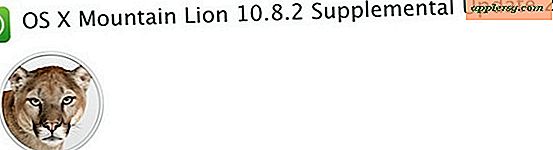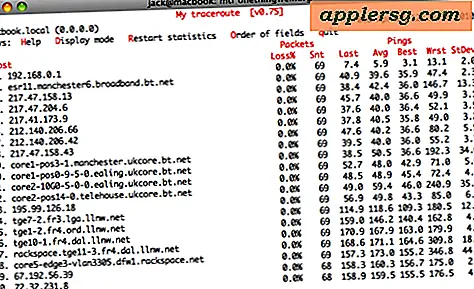Slik skjuler og viser QuickType Suggestion Bar på IOS Keyboard
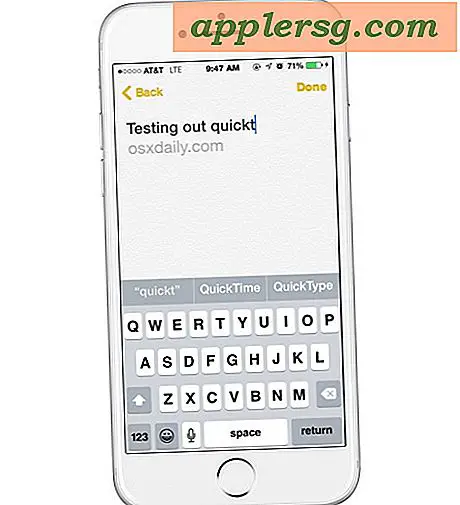
QuickType-linjen som legges til det virtuelle tastaturet i iOS 8, ser ut til å være elsket eller hatet, og mens det kan være ganske bra å forutsi hvilke ord som skal skrives inn neste, kan det også være en plage da det tar opp verdifull skjerm fast eiendom på iPhone og iPod touch. Heldigvis, som så mange andre ting i iOS, kan du raskt velge å deaktivere eller skjule QuickType-linjen fra tastaturet helt, så hvis du heller ikke liker det eller bare ikke vil se det midlertidig, kan du bruke en Raskt triks for raskt å avvise den foreslåtte ordlinjen.
Vi vil fokusere på den mest pålitelige metoden som gjemmer (eller avslører) QuickType-forslagene. For å prøve ut det selv, vil du være et sted hvor iOS-tastaturet er synlig og QuickType-forslag tilbys, som bør være omtrent alle tekstinnføringsboksene.
Skjul raskt QuickType Bar fra tastaturet i iOS
- Trykk og hold direkte på QuickType-linjen, du kan trykke og holde på linjen i seg selv eller et ord, det spiller ingen rolle, mens du holder den, drar du ned fingeren for å skjule QuickType-linjen

Dette gjemmer øyeblikkelig QuickType-linjen som er indikert av den lille grå linjen og den lille kontrollampen. Det styret indikerer også at du kan avdekke QuickType-linjen igjen ved å gjenta den samme handlingen, men i motsatt retning, som vi dekker om et øyeblikk.

Merk at dette ikke deaktiverer QuickType-linjen, det skjuler det bare midlertidig. Dette kan være flott å avsløre mer skjermplass midlertidig, eller for brukere som bare noen ganger vil bruke QuickType-funksjonen, eller noen ganger ikke bruke den.
Vis QuickType Suggestion Bar over IOS-tastaturet
Vil du se QuickType-ordforslagslinjen igjen? Ingen svette, det er veldig enkelt også:
- Trykk og hold på styret, og dra deretter opp for å vise QuickType-linjen over iOS-tastaturet igjen

Fordi det tar opp tilsvarende en annen nøkkelrad, føles det nesten som QuickType ble bygget mer for iPad, iPhone 6 og iPhone 6 Plus med de større skjermene, da det er ganske trangt på en iPhone 4S eller til og med på iPhone 5 og iPod touch-serien. De mindre skjerminnretningene i spesielt er sannsynligvis mer sannsynlig at de vil gjemme QuickType hvis de ikke deaktiveres direkte, noe som kan gjøres gjennom tastaturinnstillinger i iOS. For brukere av mindre skjermer (eller noen som helst) som vil skrive litt raskere i IOS, kan det ofte være en bedre løsning for QuickType å legge til et godt tredjeparts tastatur til iOS, siden det ikke vil ta opp noe ekstra skjermrom og noen av de gestusbaserte tastaturene fungerer veldig bra for rask maskinskriving.